Win10软件图标突然变成白色怎么解决
- 浏览: 0
- |
- 更新:
有时候在电脑使用的过程中,突然发现电脑中软件的图标变成了白色,那么你知道Win10软件图标突然变成白色怎么解决?为此系统屋专门为你带来了详细的Win10软件图标突然变成白色解决方法,在这里你可以轻松的通过该方法解决自己的问题。
Win10软件图标突然变成白色解决方法
1、首先我们在资源管理器中对于文件设置成【显示所有文件】。第一步,先打开一个文件夹。
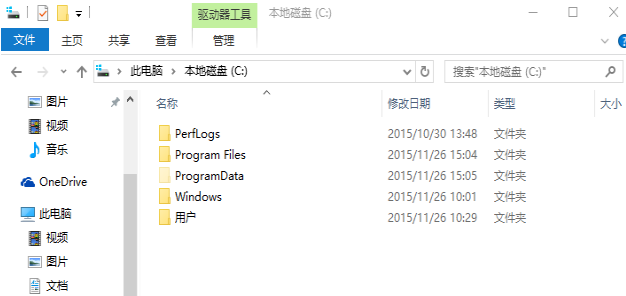
2、然后在菜单栏中找到【查看】选项,在这里勾选【隐藏的项目】。
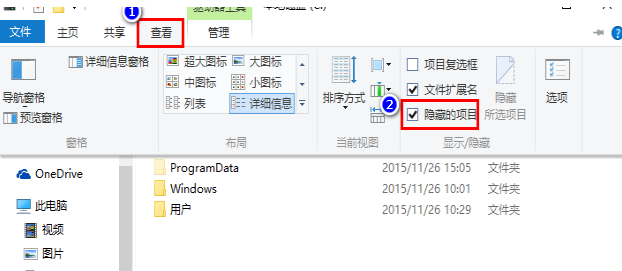
3、然后通过组合快捷【Win+R】打开运行功能,然后在窗口输入【%localappdata%】点击确定。
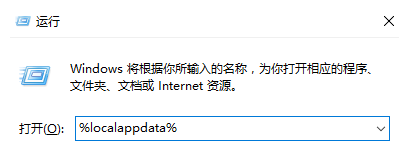
4、然后在打开的窗口文件夹中找到【Iconcache.db】选项进行删除即可。
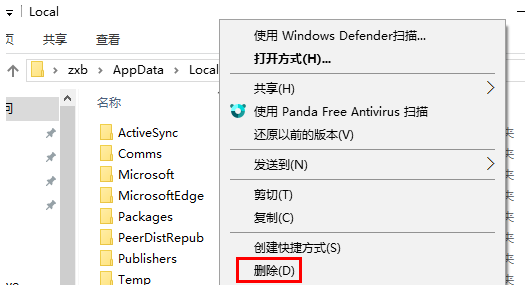
5、然后在任务栏中进行右键,选择【任务管理器】打开。
6、然后在【Windows资源管理器】进行右键点击,选择重新启动即可。
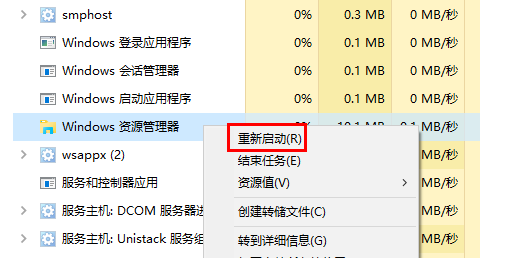
以上就是小编为大家整理的Win10软件图标突然变成白色怎么解决、Win10软件图标突然变成白色解决方法,想了解更多电脑系统使用相关内容,可以对系统屋进行关注!
热门教程
- 1 win7 32位安装版
- 2 win7纯净版镜像64位
- 3 win7纯净版镜像32位
- 4 win7纯净版系统镜像iso
- 5 win7纯净版系统镜像32位
- 6 win7纯净版系统镜像64位
- 7 win7纯净版系统镜像
- 8 深度win7系统镜像
- 9 深度win7系统32位
- 10 深度win7系统64位


